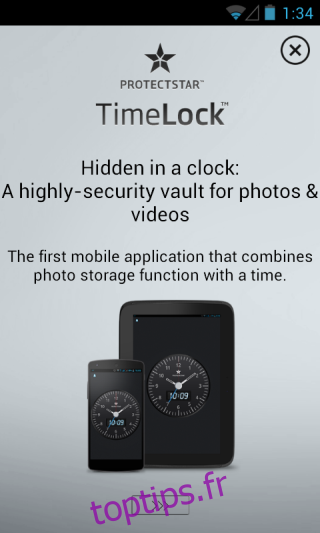Qu’il s’agisse de protéger des informations financières sensibles contre les voleurs ou de cacher des journaux secrets à votre colocataire snoopy, protéger vos fichiers confidentiels des regards indiscrets ne nécessite pas un équipement de pointe ou un logiciel trop coûteux. De nos jours, vous pouvez verrouiller les fichiers sensibles sur votre smartphone ou tablette à l’aide des nombreuses applications de sécurité disponibles pour chaque plate-forme. Un nouvel ajout unique à ce genre sur Android est TimeLock, une application gratuite qui vous permet de cacher vos fichiers multimédias mobiles derrière un déguisement. Pour toute autre personne utilisant votre appareil Android, TimeLock semble être une simple application d’horloge, mais derrière elle se cache un coffre-fort pour photos et vidéos, protégé par un cryptage AES de qualité militaire 256 bits. Il est également livré avec une fonctionnalité d’alarme ainsi qu’un mode dock «horloge de bureau». Regardons de plus près.
Si votre téléphone est souvent utilisé par vos amis ou frères curieux, c’est une excellente idée de filtrer et de masquer les photos et les vidéos que vous ne voulez pas qu’ils voient. Même si vous les excluez de l’application Galerie, il est toujours possible d’y accéder à partir du stockage local, à moins qu’ils ne soient chiffrés. C’est là qu’intervient TimeLock.
Lorsqu’il est lancé pour la première fois, TimeLock vous guide à travers une visite d’introduction pour vous familiariser avec ses différentes fonctionnalités. Une fois passé, vous devez spécifier le mot de passe qui sera utilisé pour crypter et accéder ultérieurement à vos fichiers. Voici la partie intéressante: l’horloge analogique qui suit est ce que vous utilisez pour définir et entrer le code d’accès. Déplacez simplement les aiguilles des minutes et des heures dans les positions souhaitées et appuyez sur le petit bouton au centre pour spécifier une clé de code.
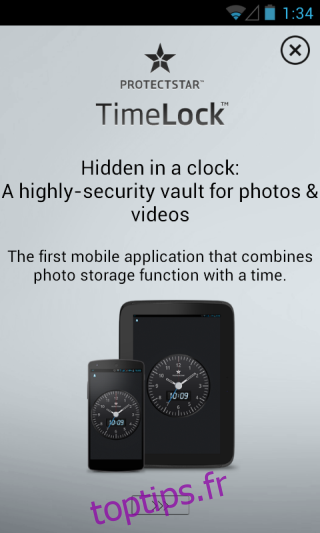
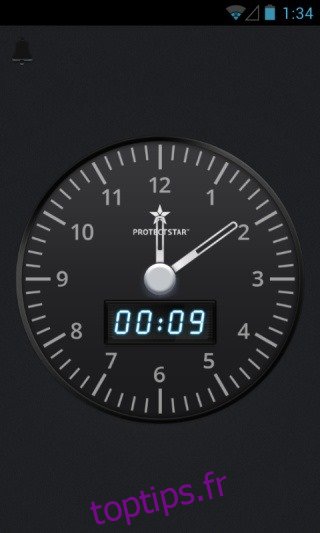
Vous êtes ensuite redirigé vers le coffre-fort multimédia intégré de l’application. TimeLock garde vos fichiers organisés en fonction des dates auxquelles ils ont été importés dans l’application. Le coffre-fort sera d’abord vide, bien sûr; vous pouvez appuyer sur le bouton plus en haut à droite pour importer le contenu souhaité. Chaque fichier ajouté au coffre-fort est automatiquement chiffré.
Vous pouvez également appuyer sur « Appareil photo » pour capturer immédiatement une photo et la crypter à l’aide de TimeLock. Une fois que vous avez terminé d’ajouter des fichiers, vous pouvez rapidement verrouiller l’application en secouant votre appareil ou simplement en fermant l’application, après quoi vous devrez entrer le code que vous avez défini précédemment pour accéder aux fichiers dans le coffre-fort.
Le code d’accès peut être modifié à tout moment à partir du menu Paramètres de l’application.
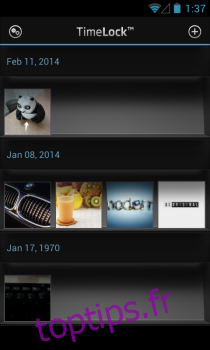
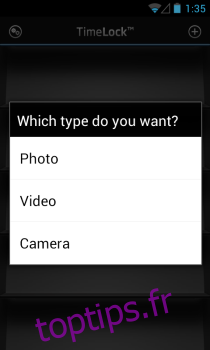
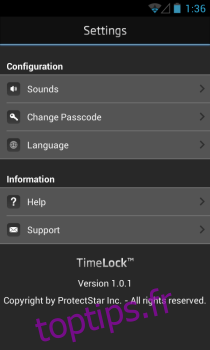
TimeLock est disponible gratuitement sur le Google Play Store. Vous pouvez le télécharger sur votre appareil à partir du lien ci-dessous.